Creazione di un'ispezione manuale
Nella barra degli strumenti dell'area di lavoro Produzione, fare clic su Ispezione > Manuale > Crea ispezione manuale
 .
.Si apre la finestra di dialogo Crea ispezione manuale.
Fare clic su
 per aggiungere un elemento all'ispezione manuale.
per aggiungere un elemento all'ispezione manuale.(Facoltativo) Immettere un nome per l'elemento.
Nell'elenco Tipo di ispezione, scegliere un'opzione per specificare il tipo di ispezione che si desidera eseguire sulla parte fisica. Selezionare:
- Distanza per misurare i diametri di fori o bugne, o alcune distanze tra lavorazioni.
- Superato/Non superato per includere un semplice controllo.
- Testo per aggiungere un commento definito dall'utente.
Se per Tipo di ispezione si seleziona Distanza:
Nell'area grafica, selezionare le lavorazioni di cui si desidera misurare la distanza.
Nota: Se si misura la distanza tra due fori o bugne, premere il tastoShiftper selezionare più lavorazioni.Il valore nominale viene visualizzato come un'etichetta.
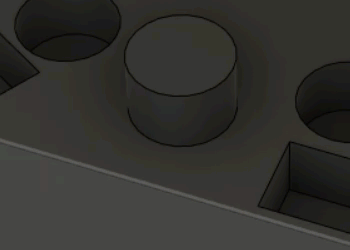 Suggerimento: Fare clic e trascinare un'etichetta per riposizionarla. Quando si riposiziona un'etichetta, premere
Suggerimento: Fare clic e trascinare un'etichetta per riposizionarla. Quando si riposiziona un'etichetta, premereCtrlper evitare che venga eseguito lo snap dell'etichetta ad intervalli di 90 gradi.Nella finestra di dialogo, scegliere un Tipo di distanza.
Nota: La selezione nell'area grafica determina le opzioni disponibili.Inserire una tolleranza superiore e una tolleranza inferiore per specificare una banda di tolleranza.
Se è stato selezionato un Tipo di distanza Da centro a centro o Da superficie a centro, scegliere un Metodo di misurazione. Se lo strumento di misurazione supporta la misurazione di tali distanze, scegliere Diretto dall'elenco.
(Facoltativo) Per includere un'istruzione o un messaggio di richiesta per l'analisi quando il risultato per l'elemento viene registrato, immettere un Commento.
(Facoltativo) Per acquisire un'istantanea della posizione e dell'orientamento del modello nell'area grafica per l'elemento corrente, fare clic su Registra posizione inquadratura
 .
.Durante la registrazione del risultato per l'elemento, l'area grafica viene aggiornata per mostrare il modello al momento della creazione dello snapshot.
Ripetere i passaggi da 2 a 6 per continuare a creare elementi per l'ispezione manuale.
Fare clic su OK.
Una cartella viene aggiunta nel browser all'interno del setup attivo.
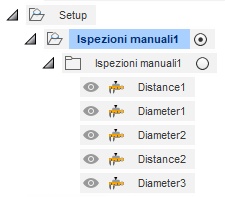
È ora possibile registrare l'ispezione manuale.